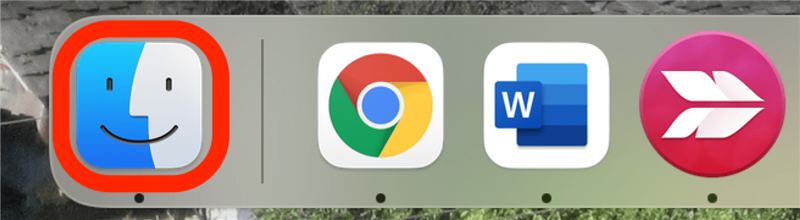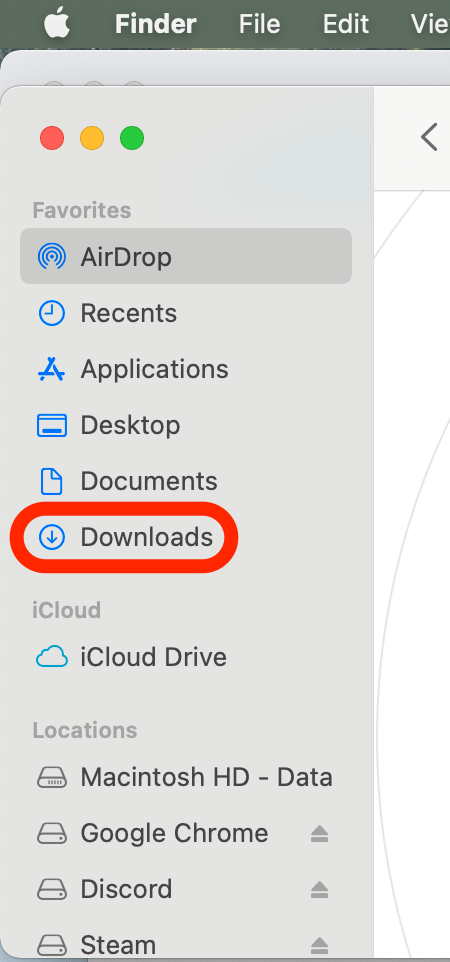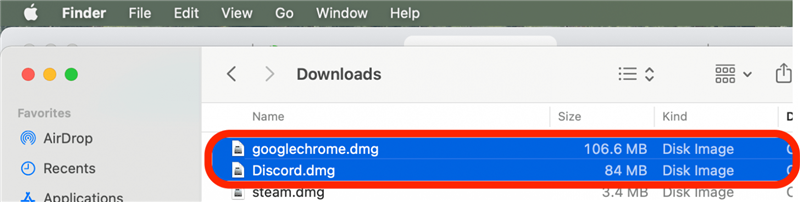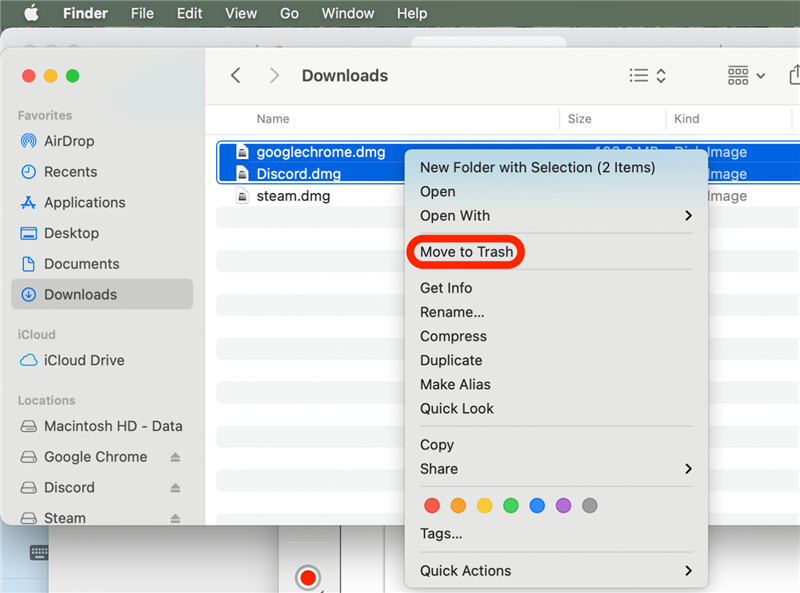Veel gebruikers weten niet hoe ze bestanden uit de Downloads-map van de Mac moeten verwijderen, en dit kan de prestaties van een computer soms vertragen. Hoewel deze bestanden uit het zicht en uit het hoofd zijn, nemen ze toch belangrijke opslagruimte in! We laten je zien hoe je downloads op de Mac verwijdert.
Gerelateerd: Hoe verwijderde tekstberichten op iPhone terug te vinden
 Ontdek de verborgen functies van je iPhone Ontvang elke dag een tip (met schermafbeeldingen en duidelijke instructies) zodat je je iPhone in slechts één minuut per dag onder de knie hebt.
Ontdek de verborgen functies van je iPhone Ontvang elke dag een tip (met schermafbeeldingen en duidelijke instructies) zodat je je iPhone in slechts één minuut per dag onder de knie hebt.
Waarom je deze tip leuk zult vinden
- Vrijmaken van ruimte op je harde schijf.
- Verhoogt mogelijk de prestaties van je computer.
- Verwijder verwarrende rommel in uw map Downloads.
Downloads verwijderen op de Mac
De eenvoudigste manier om downloads op de Mac te verwijderen is via Finder. Hoewel er veel methodes zijn om downloads op de Mac te verwijderen, zijn de onderstaande stappen de eenvoudigste. Als je meer tips voor je Mac en andere Apple apparaten wilt ontvangen, meld je dan aan voor onze Tip van de dag nieuwsbrief.
- Open de app Zoeker.

- Klik op Downloads in het menu aan de linkerkant. Er verschijnt een lijst met alle downloads.

- Selecteer het bestand of de bestanden die je wilt verwijderen. Als je alle bestanden in de map Downloads wilt verwijderen, gebruik dan de sneltoets commando + A om alle bestanden in de map in één keer te selecteren.

- Klik met de rechtermuisknop op een geselecteerd bestand en selecteer Verplaats naar prullenbak.

- Je kunt ook klikken en de geselecteerde bestanden naar de prullenbak in het dock slepen.
De bestanden zijn nu verdwenen uit je Downloads-map, maar om de bestanden permanent te verwijderen, moet je [Prullenbak legen op je Mac] (https://www.iphonelife.com/content/how-to-empty-trash-mac-to-free-mac-storage). Wees voorzichtig, want bestanden die op deze manier worden verwijderd, kunnen niet worden hersteld.